在当今数字化时代,电脑已成为我们日常生活和工作中不可或缺的一部分,无论是学习、工作还是娱乐,电脑都扮演着重要角色,而BIOS(Basic Input/Output System,基本输入输出系统)作为电脑启动时最先运行的软件,它的重要性不言而喻,对于华硕电脑用户来说,了解如何进入BIOS设置是进行系统优化、硬件检测及故障排除的基础技能之一,本文将详细介绍华硕电脑进入BIOS设置的方法,帮助大家更好地掌握这一实用技巧。
为什么需要进入BIOS设置?
BIOS是存储在电脑主板上的一个固件,它负责初始化硬件设备、加载操作系统引导程序等关键任务,通过进入BIOS设置,用户可以调整硬件参数、启用或禁用某些功能、更新BIOS版本以及进行其他高级配置,从而提升电脑性能或解决特定问题。
华硕电脑进入BIOS的通用步骤
-
重启电脑:确保你的华硕电脑已关闭所有正在运行的程序,并保存好所有未保存的工作,点击屏幕左下角的“开始”按钮,选择“电源”选项,再点击“重新启动”以正常方式重启电脑。
-
进入BIOS界面:
- 在电脑重启过程中,立即连续多次按下键盘上的“Delete”键(部分型号可能支持F2、F10或Esc键,具体请参考随机手册或网上查询),直到屏幕上出现BIOS设置界面为止。
- 对于一些较新的华硕笔记本,可能需要在启动时长按特定的功能键(如F2)来直接进入BIOS,而不是等待系统完全启动后再按。
-
使用快捷键示例:
- ASUS Live Update:某些华硕笔记本支持在开机时按住特定键(如F9)进入BIOS或其他维护模式。
- EZ Flash Tool:部分机型可能提供通过USB设备直接更新BIOS的功能,这通常也需要先进入BIOS确认并启用相关选项。
-
注意事项:
- 在BIOS设置中进行的更改可能会影响电脑的性能或稳定性,因此在进行任何修改前,请务必阅读相关说明并谨慎操作。
- 如果不确定某个选项的具体作用,最好保持其默认设置不变。
- 完成所需设置后,记得保存退出(通常是按F10键或点击File -> Exit Saving Changes)。
个性化设置与优化建议
-
调整启动顺序:在BIOS中找到“Boot”或类似的选项卡,可以设置U盘、光盘或其他外接设备的启动优先级,这对于安装新系统或进行系统恢复非常有用。
-
节能设置:在“Power Management”或“Advanced”菜单下,可以调节CPU功耗、风扇转速等参数,以达到更好的散热效果和能效平衡。
-
安全启动与加密:为了增强数据安全性,可以在BIOS中启用Secure Boot(安全启动)和TPM(可信平台模块)等功能,保护你的系统免受恶意软件侵害。
-
内存频率与时序:对于追求极致性能的用户,可以尝试手动调整内存的XMP配置文件或DRAM timing settings,但这需要一定的专业知识基础。
-
查看硬件健康状态:许多现代BIOS提供了硬件监控工具,允许用户检查CPU温度、电压、风扇速度等信息,及时发现并解决问题。
掌握华硕电脑进入BIOS的方法只是第一步,更重要的是学会如何根据个人需求合理地调整各项设置,随着技术的不断进步,华硕也在不断更新其产品的BIOS功能,因此建议定期访问官方网站获取最新的信息和支持,希望以上内容能够帮助大家更加高效地管理自己的华硕电脑,享受更流畅、安全的使用体验。












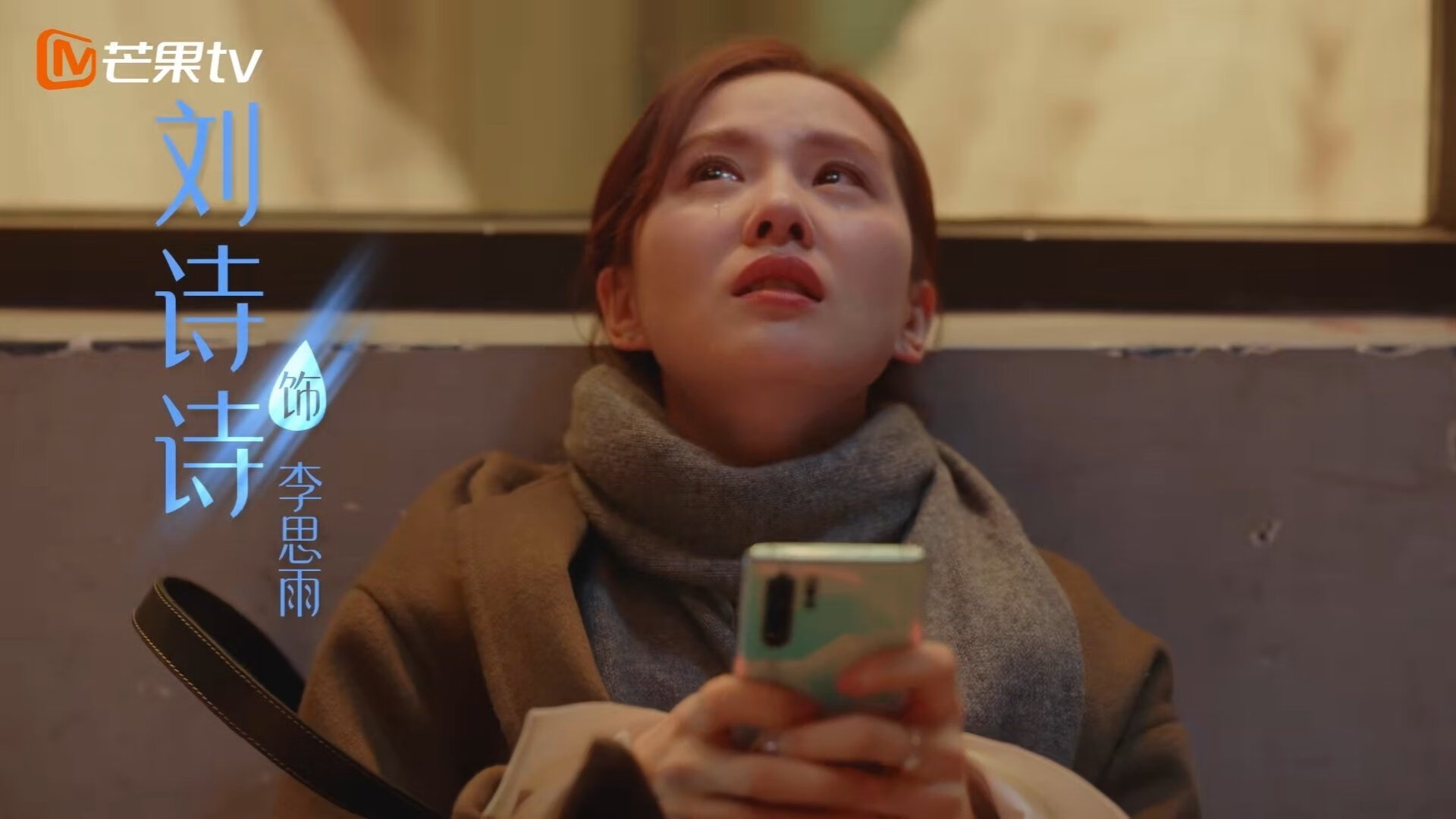
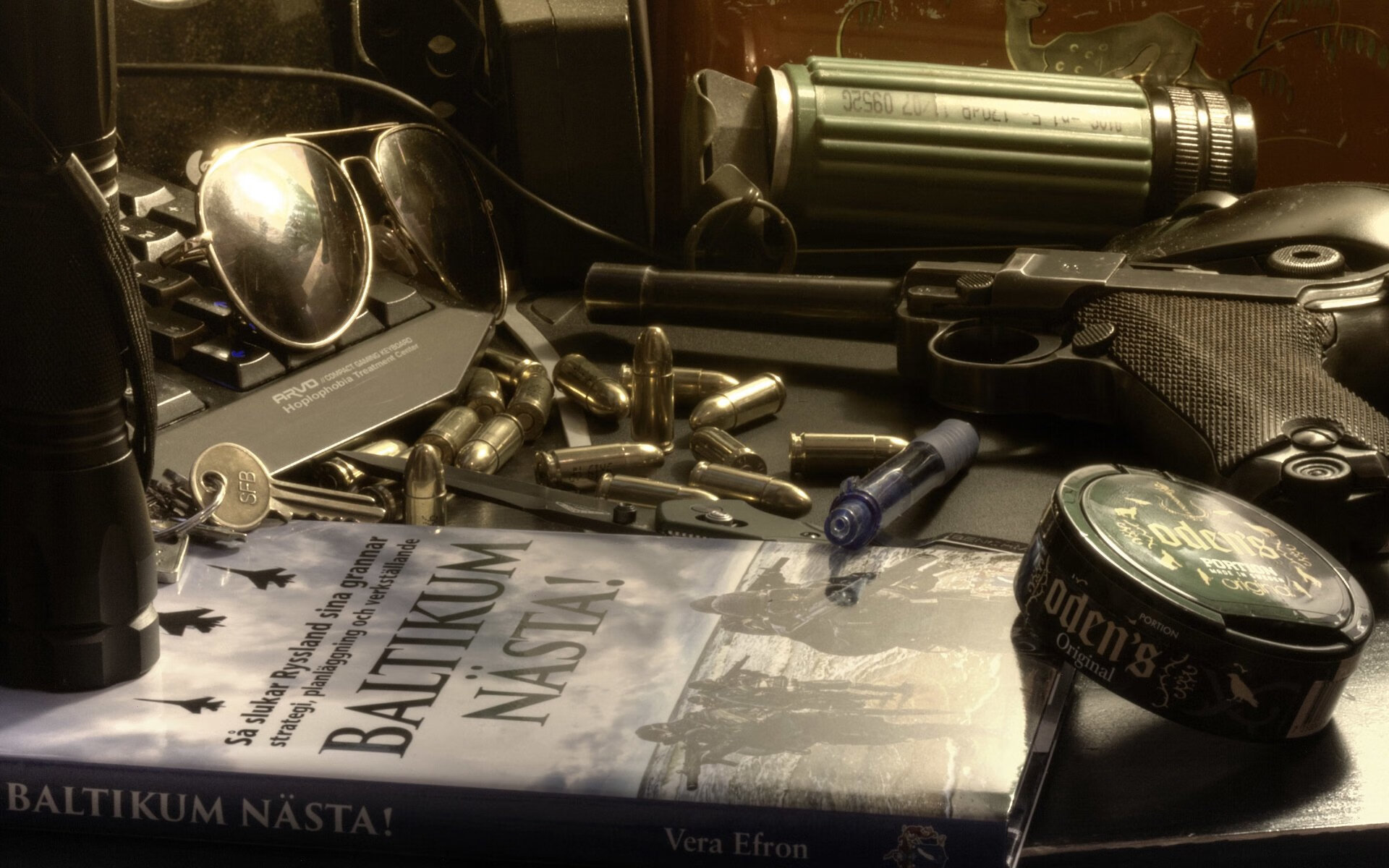
 京公网安备11000000000001号
京公网安备11000000000001号 苏ICP备10230327号-11
苏ICP备10230327号-11